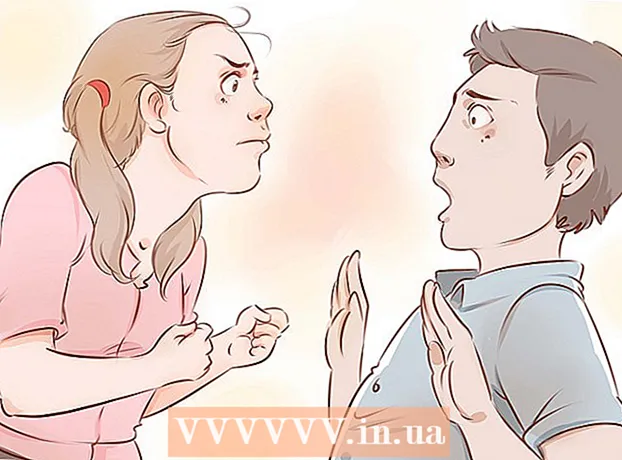Autore:
Lewis Jackson
Data Della Creazione:
6 Maggio 2021
Data Di Aggiornamento:
1 Luglio 2024

Contenuto
Se è necessario pulire la memoria del dispositivo, disinstallare le vecchie app è il modo più efficace. Puoi disinstallare rapidamente le app scaricate dal Play Store. Se le app sono già presenti sul dispositivo, sarà necessario eseguire ulteriori passaggi per rimuoverle. Inoltre puoi disabilitare qualsiasi app che non può essere rimossa.
Passi
Metodo 1 di 2: disinstalla l'app scaricata
Apri l'app Impostazioni. Puoi eliminare tutte le app scaricate utilizzando l'app Impostazioni sul tuo dispositivo. Apri l'app Impostazioni nell'app store.
- Non è possibile utilizzare questo metodo per disinstallare app preinstallate sul dispositivo. Consulta la sezione successiva per scoprire come rimuovere le app integrate.

Fare clic su "App" o "Applicazioni" (Applicazione). Questo passaggio apre il gestore delle app del dispositivo.
Scorri sulla scheda "Download". Questo tag include tutte le applicazioni che hai scaricato dal Play Store o installato da un'altra fonte. La scheda "Download" si trova generalmente sul lato sinistro.

Trova e fai clic sull'app che desideri rimuovere. Scorri verso il basso l'elenco scaricato e fai clic sull'app che desideri rimuovere. Questo passaggio apre i dettagli di tale applicazione.
Fare clic sul pulsante "Disinstalla". Ti verrà chiesto di confermare che desideri rimuovere l'applicazione. Fare clic su "OK" per confermare che si desidera eliminare questa applicazione.
- Se il pulsante "Disinstalla" non viene trovato e viene visualizzato solo un pulsante "Disinstalla aggiornamenti" o "Disattiva", questa applicazione è già installata nel dispositivo. Anche le applicazioni preinstallate verranno visualizzate nella scheda Download. L'unico modo per eliminare queste app è eseguire il jailbreak del dispositivo e disinstallarle con il comando. Vedere la sezione successiva per sapere come. Se invece vuoi solo nascondere l'app, puoi "Disabilita" e l'icona scomparirà dall'app store e dalla schermata principale.
Metodo 2 di 2: disinstalla l'app di sistema e l'operatore

Sblocca il dispositivo Android. Questa è la parte più difficile del processo, poiché ogni dispositivo Android ha un jailbreak diverso. Anche la rete mobile che utilizzi influisce sulla tua capacità di eseguire il jailbreak del dispositivo. Per alcuni telefoni, come la serie Nexus, lo sblocco è piuttosto semplice. Tuttavia, il jailbreak su un altro dispositivo non è possibile. Il cracking richiede la rimozione delle app integrate nel dispositivo.- Scopri come sbloccare i telefoni Android più diffusi e alcune istruzioni specifiche del dispositivo.
Installa Android SDK sul computer. Dopo aver eseguito il jailbreak del dispositivo, è possibile utilizzare lo strumento Android Debug Bridge (ADB) incluso con l'SDK Android per disinstallare le app tramite la riga di comando. L'altro SDK Android gratuito può essere scaricato qui. È necessario solo il pacchetto "Solo strumenti SDK", invece dell'intero ambiente di sviluppo. Scarica ed esegui l'installazione per il sistema operativo del dispositivo.
Collega il tuo dispositivo Android al computer tramite USB. Usa un cavo USB standard per collegare il tuo dispositivo Android. Installa il driver che ti viene chiesto di installare.
Attiva la modalità di debug USB sul dispositivo. Se non hai abilitato questa modalità durante il jailbreak, devi abilitare il debug USB ora.
- Apri l'app Impostazioni e fai clic su "Informazioni sul telefono".
- Fare clic sette volte sulla voce "Numero build" per attivare il menu "Opzioni sviluppatore" nascosto.
- Apri il menu "Opzioni sviluppatore" nella parte inferiore della schermata delle preferenze.
- Abilita "Debug USB".
Esegui ADB sul computer. ADB esegue il prompt dei comandi. Il modo migliore per abilitarlo è cercare prima con Windows Explorer.
- Vai alla cartella in cui è installato ADB. Per impostazione predefinita lo è.
- Aspetta ⇧ Shift e fare clic con il tasto destro sulla cartella.
- Seleziona "Apri la finestra di comando qui". Questo passaggio attiva il prompt dei comandi nella posizione corrente.
Visualizza un elenco di app installate sul dispositivo. Dopo aver inserito il prompt dei comandi, puoi chiedere ad ADB di recuperare l'elenco delle app installate sul dispositivo.Digita quanto segue nel prompt dei comandi:
- genereshell adb e premete ↵ Invio. Questo passaggio avvia il prompt dei comandi specifico del dispositivo.
- genere sistema cd / app e premete ↵ Invio. Questo passaggio apre la cartella dell'app sul dispositivo.
- genere ls e premete ↵ Invio. Questo passaggio visualizza un elenco di tutte le app installate sul dispositivo.
Trova l'app che desideri rimuovere. L'elenco delle applicazioni è generalmente piuttosto lungo. Scorri l'elenco e trova l'app che desideri rimuovere. Annotare l'intero nome del file dell'applicazione.
Disinstalla il sistema che desideri rimuovere. genere rm Nome dell'applicazione.apk e premete ↵ Invio per eliminare l'app. Puoi ripetere il processo per un'altra applicazione che desideri disinstallare.
- genere riavviare e premete ↵ Invio Dopo aver completato, elimina l'app per riavviare il dispositivo e completare il processo.
Consigli
- Se rimuovi un'app a pagamento, puoi reinstallarla senza costi aggiuntivi. Per installare un'app a pagamento che apre "Play Store" su un dispositivo Android, fai clic su "Menu", quindi su "Le mie app". L'applicazione verrà visualizzata nella cartella e pronta per il download.
avvertimento
- Quando elimini un'app, vengono eliminate anche tutte le informazioni dell'app sul dispositivo Android. Si consiglia di eseguire il backup o di estrarre le informazioni che si desidera archiviare in un'altra posizione prima di rimuovere l'applicazione dal dispositivo.
- Fai attenzione quando disinstalli un'applicazione dal terminale ADB. Se rimuovi le app necessarie per il funzionamento del tuo dispositivo, potresti renderlo inutilizzabile. Cerca sempre l'applicazione che stai per rimuovere.
- Alcuni dispositivi Android potrebbero non consentire di eliminare alcune app permanenti, soprattutto se sono già integrate. Inoltre, alcune app non possono essere eliminate se un dispositivo Android ne ha bisogno per funzionare correttamente.